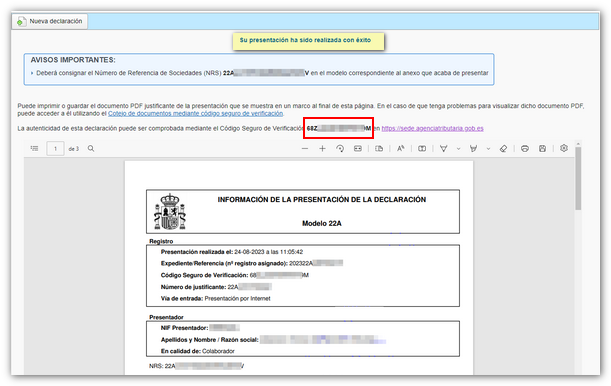Modelo 222
Saltar índice de la informaciónCómo comunicar datos adicionales a la declaración (Anexo modelo 222)
Para comunicar datos adicionales al modelo 222 puedes utilizar el formulario "Modelo 222. Ejercicio 2025 y siguientes. Presentación de la comunicación de datos adicionales a la declaración", disponible en la Sede Electrónica de la AEAT, dentro de las gestiones del modelo 222.
El trámite requiere identificarse con certificado electrónico y Cl@ve.
Para visualizar correctamente todas las partes del formulario, antes de acceder, comprueba el zoom y tamaño de letra establecido en el navegador (una vez presentada la declaración puedes volver al zoom y tamaño de letra anterior).
-
En Microsoft Edge, accede los tres puntos horizontales, en zoom selecciona 100% con los signos "+" y "-". Vuelve a los tres puntos horizontales para entrar en "Configuración", selecciona "Apariencia" y en "Fuentes", "Tamaño de la fuente" selecciona "Mediano (recomendado)", en "Zoom de la página" selecciona 100%.
-
En Google Chrome, accede a "Configuración" (desde los tres puntos verticales), "Aspecto", "Tamaño de la fuente" y selecciona "Mediano (recomendado)", en "Zoom de la página" selecciona 100%. También desde "Acercar/alejar" puedes seleccionar el zoom a 100%.
-
En Mozilla Firefox, accede al icono de tres rayas, en "Tamaño" selecciona 100% con los signos "+" y "-", pulsa "Opciones", "General", "Idioma y apariencia" y en "Tipografías y colores" selecciona un tamaño inferior al actual, si no ves correctamente el formulario.
-
En Safari, accede a "Visualización", "Ampliar" o "Reducir".
En la ventana de datos identificativos selecciona el periodo e introduce tus datos identificativos, NIF, apellidos y nombre o razón social. Si deseas importar un fichero generado con el formulario o con un programa ajeno a la AEAT dispones de la opción "Importar" en esta misma ventana.
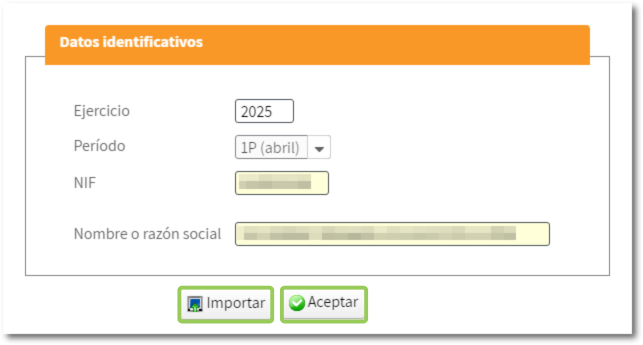
El sistema detecta si has estado trabajando en la comunicación de datos adicionales a la declaración en una sesión anterior dándote opción a continuar con ella pulsando el botón "Continuar ", si has presentado la declaración o si deseas dar de alta una nueva declaración.
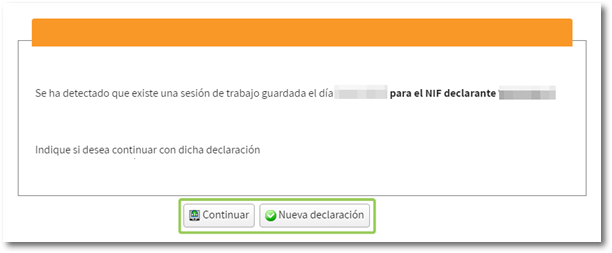
Cumplimenta los apartados correspondientes a la identificación, el devengo y el resto de la información requerida. Para consultar el formato correcto del número de grupo sitúa el cursor encima del icono de ayuda en el campo "Nº grupo". Así mismo, para indicar el "C.N.A.E. actividad principal" pulsa el botón con los puntos suspensivos.
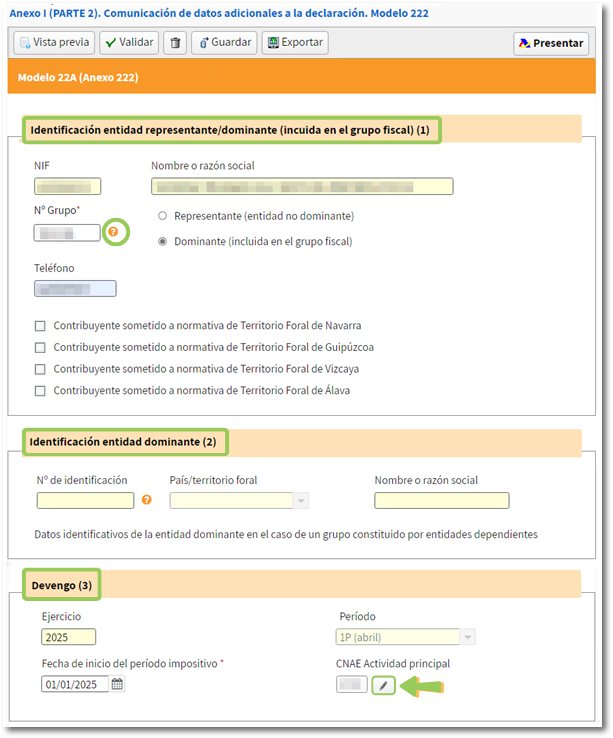
En el caso de que necesites presentar una declaración complementaria o sustitutiva, en la parte inferior, marca la casilla correspondiente e intruduce el número de justificante de la declaración anterior.
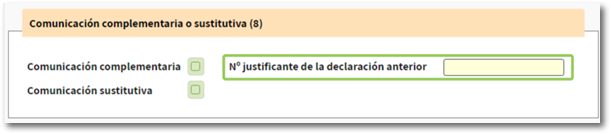
Tras cumplimentar los datos requeridos pulsa el botón "Validar". Si existen errores o avisos se mostrará la descripción correspondiente y los botones "Ir al Error" o "Ir al Aviso" para acceder directamente a la casilla que debes revisar o corregir.
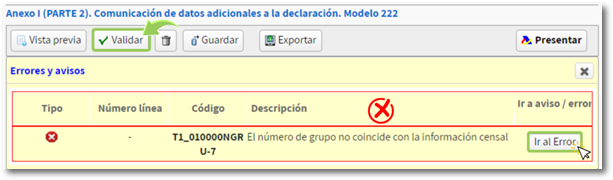
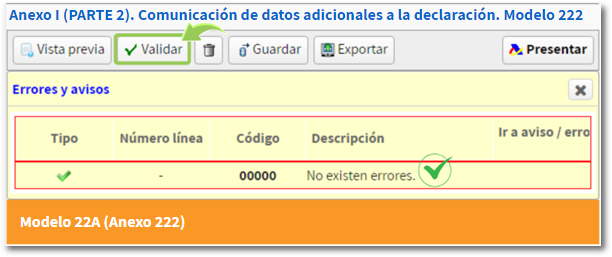
Una vez que la validación es correcta, puedes generar un fichero de la declaración con formato BOE (válido para su presentación) mediante el botón "Exportar". El fichero tendrá el nombre "NIF del declarante" con la extensión A22 y se guardará por defecto en la carpeta de descargas del equipo, aunque puedes seleccionar otra ubicación.
Desde el botón "Importar" situado en la ventana inicial, podrás recuperar el fichero exportado desde el formulario y también un fichero generado con un programa externo, ajustado al diseño de registro en vigor.
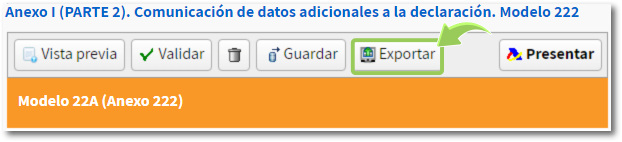
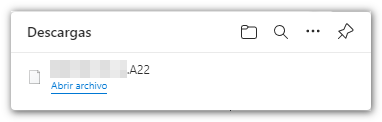
El botón "Borrar declaración" elimina los datos de la declaración en la que estás trabajando para empezar una nueva.
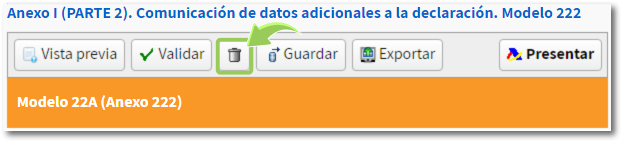
El botón "Guardar" te permite almacenar los datos de la declaración en los servidores de la AEAT aunque esté incompleta y contenga avisos o errores. Si ya existe una declaración guardada anteriormente se sobreescribirá. Cuando accedas de nuevo el modelo, en la ventana inicial de identificación, si se detecta que ya hay una sesión guardada y en la que has estado trabajando te dará opción a recuperar los datos con el botón "Continuar".

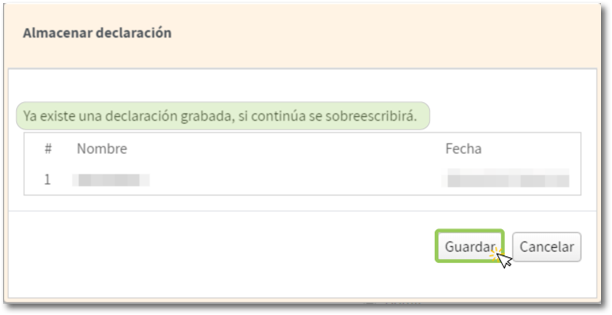
También puedes ver tu declaración antes de presentarla si pulsas el botón "Vista previa", obtendrás un PDF que no es válido para la presentación pero te servirá como consulta.
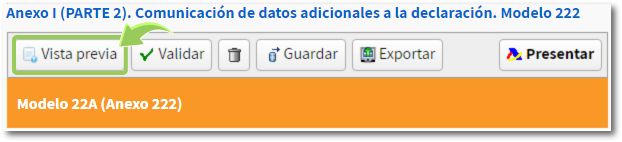
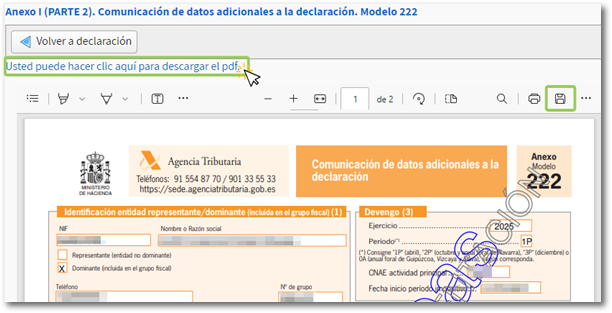
Para presentar la declaración pulsa el botón "Presentar".
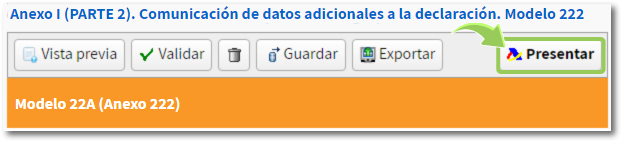
En la siguiente ventana, marca la casilla "Conforme" y pulsa de nuevo "Firmar y Enviar" para terminar la presentación.
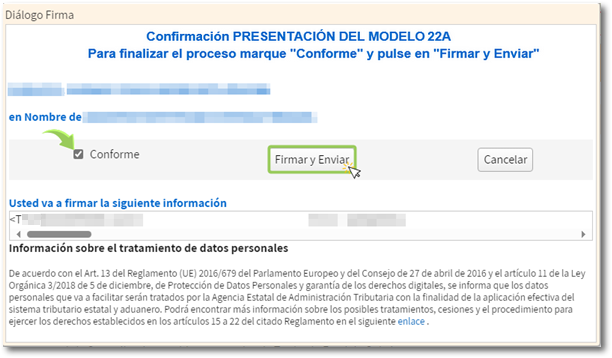
Si todo es correcto, obtendrás el justificante de presentación en pantalla y un PDF incrustado con la información de la presentación (número de entrada de registro, Código Seguro de Verificación, número de justificante, día y hora de presentación y datos del presentador) y la copia completa de la declaración.